چگونه کیت پرینتر سه بعدی را مونتاژ کنیم؟

آنچه در این قسمت خواهید خواند
چگونه کیت پرینتر سهبعدی را مونتاژ کنیم؟
چگونه کیت پرینتر سه بعدی را مونتاژ کنیم ؟پپرینترهای سهبعدی در چند سال اخیر به یک ابزار محبوب در صنایع مختلف تبدیل شدهاند و افراد زیادی به دلیل قابلیت ساخت قطعات پیچیده و سفارشی با استفاده از این دستگاهها، به استفاده از آنها روی آوردهاند. اگر به تازگی یک کیت پرینتر سهبعدی تهیه کردهاید و قصد مونتاژ آن را دارید، در این مقاله به شما مراحل کلی و نکات مهمی را که باید در این فرایند مدنظر داشته باشید، معرفی میکنیم.
مونتاژ یک کیت پرینتر سهبعدی ممکن است به نظر پیچیده برسد، اما با داشتن دانش پایه و پیروی از دستورالعملها، میتوانید این فرآیند را به راحتی و با دقت انجام دهید. در ادامه به صورت گام به گام مراحل را بررسی میکنیم.
گام اول: مونتاژ بدنه یا شاسی پرینتر سهبعدی
مونتاژ بدنه یا شاسی پرینتر سهبعدی یکی از مراحل مهم و اساسی در فرآیند سرهمبندی دستگاه است. بدنه باید به اندازه کافی مستحکم باشد تا در طول فرآیند چاپ از هرگونه لرزش یا ناپایداری جلوگیری کند، چرا که این لرزشها میتوانند دقت و کیفیت چاپ را تحت تأثیر قرار دهند.
مراحل مونتاژ بدنه کیت پرینتر سه بعدی :
1. بررسی قطعات شاسی: در ابتدا، تمامی قطعات مربوط به شاسی دستگاه را از بستهبندی خارج کنید. قطعات معمولاً شامل پروفیلهای فلزی یا آلومینیومی (یا پلاستیکی برای برخی مدلها)، پیچها و مهرهها، و گاهی اوقات قطعات پلاستیکی است که برای اتصال قطعات به یکدیگر به کار میروند. دستورالعمل مونتاژ که به همراه کیت آمده است، میتواند نقشهای دقیق از چیدمان قطعات ارائه دهد.
2. قرار دادن پایههای شاسی: ابتدا پایههای شاسی (اغلب در گوشههای بدنه قرار میگیرند) را مونتاژ کنید. این پایهها معمولاً قطعاتی فلزی یا آلومینیومی هستند که ساختار اصلی دستگاه را نگه میدارند. برای اتصال آنها از پیچها و مهرههای مناسب استفاده کنید. اطمینان حاصل کنید که تمامی پیچها به درستی و محکم سفت شدهاند.
3. مونتاژ فریم اصلی: بعد از اتصال پایهها، فریم اصلی دستگاه را مونتاژ کنید. این فریم شامل ستونهای عمودی و پروفیلهای افقی است که اسکلت دستگاه را تشکیل میدهند. اطمینان حاصل کنید که همه اتصالات دقیق و موازی هستند. برای جلوگیری از هرگونه اشتباه، بهتر است قطعات را طبق نقشه مونتاژ یکی یکی پیش ببرید.
4. نصب قطعات تقویتی: برخی از کیتها شامل قطعات تقویتی هستند که به افزایش پایداری دستگاه کمک میکنند. این قطعات معمولاً به نقاطی که بیشترین فشار روی آنها وارد میشود متصل میشوند. بررسی کنید که این قطعات به درستی نصب شده و از نظر سفتی هیچ مشکلی ندارند.
5. تنظیم زاویهها و استحکام نهایی: پس از اینکه تمامی بخشهای بدنه را سرهم کردید، با استفاده از ابزارهایی مانند تراز، اطمینان حاصل کنید که تمامی قطعات در زاویههای مناسب قرار دارند. هرگونه انحراف میتواند منجر به عدم دقت در چاپ سهبعدی شود. همچنین، پیچها و اتصالات را مجدداً بررسی و در صورت نیاز آنها را محکم کنید.
در ادامه میتوانید با کمک از ویدیو زیر مراحل مونتاژ شاسی کیت پرینترسه بعدی ساموماشین را مشاهده کنید
قسمت اول: مونتاژ بدنه و چهارچوب اصلی
قسمت دوم: مونتاژ قطعات محور X برای اتصال به بدنه
قسمت سوم: مونتاژ محور عمودی و نگه دارنده فیلامنت
نکات مهم مونتاژ کیت پرینتر سه بعدی :
مطالعه دقیق دستورالعمل: هر کیت پرینتر سهبعدی ممکن است با دیگری متفاوت باشد، بنابراین حتماً دستورالعمل مربوط به کیت خود را به دقت بخوانید و طبق آن پیش بروید.
استفاده از ابزار مناسب: در این مرحله معمولاً به ابزارهایی مانند آچار، پیچگوشتی و تراز نیاز خواهید داشت. استفاده از ابزار مناسب و دقت در محکم کردن اتصالات، نقش مهمی در پایداری دستگاه دارد.
عدم اعمال نیروی زیاد: در هنگام سفت کردن پیچها مراقب باشید که نیروی بیش از حد به آنها وارد نکنید تا از آسیب رسیدن به قطعات جلوگیری شود.
در پایان این مرحله، باید یک شاسی محکم و پایدار داشته باشید که پایه اصلی برای نصب سایر قطعات مکانیکی و الکترونیکی پرینتر است.
گام دوم: مونتاژ اکسترودر MK8

- اکسترودر یکی از مهمترین بخشهای پرینتر سهبعدی است، زیرا وظیفه تغذیه و ذوب کردن فیلامنت را بر عهده دارد. اکسترودر MK8 یکی از مدلهای رایج در پرینترهای سهبعدی است که به دلیل سادگی و عملکرد قابل اعتماد، در بسیاری از کیتهای DIY مورد استفاده قرار میگیرد. در این بخش، نحوه مونتاژ اکسترودر MK8 را گام به گام شرح میدهیم.
مراحل مونتاژ اکسترودر MK8:
1. بررسی قطعات اکسترودر: قبل از شروع مونتاژ، مطمئن شوید که تمامی قطعات اکسترودر MK8 را دارید. این قطعات شامل:
بدنه اصلی اکسترودر (از جنس فلز یا پلاستیک)
چرخدنده کوچک و بزرگ (drive gear و idler gear)
بلبرینگها
فن و هیتسینک
فیلامنت گاید (راهنمای فیلامنت)
قطعات حرارتی شامل هیتبلوک، ترمیستور و هیتینگ المنت
2. نصب چرخدندههای کیت پرینتر سه بعدی : ابتدا چرخدنده اصلی (drive gear) را روی موتور نصب کنید. این چرخدنده وظیفه کشیدن فیلامنت و تغذیه آن به داخل نازل را بر عهده دارد. برای این کار، معمولاً باید از یک پیچ کوچک برای محکم کردن چرخدنده روی شفت موتور استفاده کنید. مطمئن شوید که چرخدنده به درستی و محکم روی شفت نصب شده است.
3. نصب بلبرینگ و چرخدنده دوم کیت پرینتر سه بعدی : در سمت مقابل چرخدنده اصلی، بلبرینگ یا چرخدندهای کوچک (idler gear) نصب میشود که در تماس با فیلامنت قرار میگیرد و آن را به سمت چرخدنده اصلی هدایت میکند. این بلبرینگ معمولاً روی یک قطعه فنری نصب میشود تا با فشار مناسب روی فیلامنت فشار وارد کند.
4. نصب فیلامنت گاید کیت پرینتر سه بعدی: راهنمای فیلامنت یا فیلامنت گاید قطعهای است که فیلامنت را به سمت اکسترودر هدایت میکند. این قطعه معمولاً در بالای اکسترودر نصب شده و به هدایت صحیح فیلامنت کمک میکند تا به درستی وارد نازل شود.
5. نصب هیتسینک و فن کیت پرینتر سه بعدی : هیتسینک قطعهای است که به خنک نگه داشتن بخشهای بالای اکسترودر کمک میکند تا فیلامنت قبل از رسیدن به هیتبلوک ذوب نشود. فن نیز برای خنک کردن هیتسینک نصب میشود. هیتسینک و فن را طبق دستورالعملهای کیت، معمولاً در بالای اکسترودر نصب کنید.
6. نصب هیتبلوک، ترمیستور و هیتینگ المنت:
هیتبلوک: این قطعه وظیفه انتقال حرارت به فیلامنت را بر عهده دارد و در قسمت پایین اکسترودر نصب میشود.
ترمیستور: ترمیستور یک سنسور حرارتی است که دمای هیتبلوک را اندازهگیری میکند. آن را به دقت در جای مخصوص خود در هیتبلوک قرار دهید.
هیتینگ المنت: المنت حرارتی وظیفه گرم کردن هیتبلوک را بر عهده دارد. آن را در محل مناسب روی هیتبلوک نصب کنید و مطمئن شوید که اتصالات به درستی برقرار شدهاند.
7. نصب نازل: نازل بخش نهایی اکسترودر است که فیلامنت ذوبشده از آن خارج میشود. نازل را به دقت در قسمت انتهایی هیتبلوک پیچ کنید. توجه داشته باشید که نازل به درستی سفت شده باشد، اما نیازی به اعمال نیروی زیاد نیست تا به قطعات آسیب نرسد.
8. نهاییسازی و تنظیمات: پس از نصب تمامی قطعات، اکسترودر را به طور کامل بررسی کنید و مطمئن شوید که تمامی پیچها محکم هستند و چرخدندهها به درستی در جای خود قرار دارند. همچنین مطمئن شوید که فیلامنت بهراحتی از میان چرخدندهها و راهنمای فیلامنت عبور میکند.
نکات مهم چگونه کیت پرینتر سه بعدی را مونتاژ کنیم؟
تمیز بودن نازل و هیتبلوک: قبل از مونتاژ، اطمینان حاصل کنید که نازل و هیتبلوک تمیز باشند و هیچ گونه مانعی در مسیر فیلامنت وجود نداشته باشد.
تنظیم فشار چرخدندهها: مطمئن شوید که فشار وارد شده از چرخدندهها به فیلامنت مناسب است. فشار بیش از حد میتواند باعث فرسایش فیلامنت و کاهش دقت تغذیه آن شود.
بررسی صحیح بودن اتصالات الکتریکی: پس از مونتاژ اکسترودر، از درست بودن اتصالات الکتریکی ترمیستور و المنت حرارتی مطمئن شوید.
با تکمیل این مراحل، اکسترودر MK8 شما آماده است تا فیلامنت را به درستی ذوب کرده و به نازل پرینتر هدایت کند.
مونتاژ اکسترودر به صورت تصویری
گام سوم: سیمکشی و مونتاژ برد پرینتر سهبعدی
پس از مونتاژ بدنه و اکسترودر، نوبت به سیمکشی و نصب برد الکترونیکی میرسد. این مرحله اهمیت بسیاری دارد، زیرا تمامی اجزای الکترونیکی مانند موتورها، سنسورها، و گرمکنندهها به برد کنترل متصل میشوند و هماهنگی بین آنها را فراهم میکند. دقت و نظم در سیمکشی، به بهبود عملکرد و طول عمر دستگاه کمک میکند.
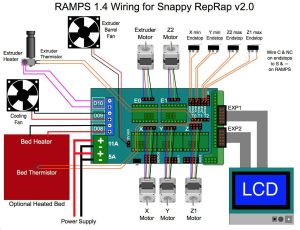
شماتیک برد پرینتر سه بعدی
مراحل سیمکشی و مونتاژ برد:
چگونه کیت پرینتر سه بعدی را مونتاژ کنیم؟ در این قسمت برای شما نحوه سیم کشی و مونتاژ برد را برای شما توضیح خواهیم داد
1. آشنایی با اجزای برد کنترل: پیش از شروع، با اجزای مختلف برد کنترل آشنا شوید. اغلب پرینترهای سهبعدی از بردهای معروفی مانند RAMPS 1.4، MKS یا SKR استفاده میکنند. برد شامل بخشهایی مانند:
ورودی و خروجیهای موتورهای استپر
ورودیهای سنسورهای حرارتی (ترمیستور)
خروجیهای هیتبلوک و تخت گرمشونده
اتصالات تغذیه (پاور)
پورت USB برای اتصال به کامپیوتر
2. نصب برد کنترل روی بدنه: برد کنترل باید به صورت ایمن روی بدنه پرینتر نصب شود. معمولاً برد روی قسمتی از شاسی یا داخل یک محفظه مخصوص نصب میشود تا در برابر گرد و غبار و ضربه محافظت شود. برای این کار از پیچهای مناسب یا بستهای پلاستیکی (زیپتای) استفاده کنید.
3. اتصال موتورهای استپر (Stepper Motors): موتورهای استپر وظیفه حرکت دادن محورهای X، Y، Z و اکسترودر را بر عهده دارند. هر موتور به پورت مخصوص خود روی برد کنترل متصل میشود:
محور X: موتوری که باعث حرکت محور X (معمولاً اکسترودر) به چپ و راست میشود.
محور Y: موتوری که باعث حرکت صفحه ساخت (bed) به جلو و عقب میشود.
محور Z: موتوری که باعث حرکت محور عمودی (بالا و پایین) میشود.
اکسترودر: موتوری که فیلامنت را به داخل نازل هدایت میکند.
در کیتها معمولاً سیمهای موتورهای استپر رنگبندی مشخصی دارند. مطمئن شوید که ترتیب سیمها درست باشد (برای این کار به دفترچه راهنما یا لیبلهای روی سیمها توجه کنید).
4. اتصال سنسورهای حرارتی (ترمیستورها): ترمیستورها دمای نازل و تخت گرمشونده را اندازهگیری میکنند و باید به پورتهای مخصوص خود روی برد متصل شوند:
ترمیستور نازل: برای کنترل دمای هیتبلوک.
ترمیستور تخت گرمشونده: برای کنترل دمای تخت چاپ (اگر پرینتر شما دارای تخت گرمشونده است).
این سنسورها معمولاً با سیمهای نازک به برد متصل میشوند، بنابراین باید دقت کنید که اتصالات به درستی برقرار شده و هیچ اتصالی شلی وجود نداشته باشد.
5. اتصال هیتینگ المنتها: المنتهای حرارتی وظیفه گرم کردن نازل و تخت گرمشونده را بر عهده دارند. این المنتها به خروجیهای برق مستقیم (DC) روی برد متصل میشوند:
المنت نازل: برای گرم کردن هیتبلوک.
المنت تخت گرمشونده: برای گرم کردن صفحه چاپ (اگر تخت گرمشونده وجود دارد).
مطمئن شوید که اتصالات این المنتها به درستی و محکم برقرار شده و هیچ سیمی شل نباشد، زیرا شل بودن اتصالات میتواند منجر به مشکلات حرارتی شود.
6. اتصال سنسورهای محدودکننده (Endstops): سنسورهای محدودکننده یا انداستاپها برای تعیین نقاط ابتدایی و انتهایی حرکت محورهای X، Y و Z استفاده میشوند. این سنسورها به برد کنترل متصل میشوند و به پرینتر کمک میکنند تا محدوده حرکت را شناسایی کند و از برخورد قطعات با بدنه جلوگیری کند.
7. اتصال منبع تغذیه (پاور): منبع تغذیه وظیفه تأمین انرژی برای تمامی قطعات پرینتر را بر عهده دارد. سیمهای تغذیه را به پورتهای مخصوص روی برد متصل کنید:
ورودیهای مثبت و منفی باید به درستی و بدون اشتباه به برد متصل شوند. توجه داشته باشید که اشتباه در اتصال منبع تغذیه میتواند منجر به آسیب جدی به برد و قطعات الکترونیکی شود.
اگر از منبع تغذیه 24 ولت استفاده میکنید، اطمینان حاصل کنید که برد شما برای این ولتاژ مناسب است.
8. اتصال فنها: فنها برای خنک کردن بخشهای مختلف پرینتر استفاده میشوند. یک فن برای هیتسینک اکسترودر و فن دیگر برای خنک کردن قطعات چاپشده استفاده میشود. این فنها باید به پورتهای مخصوص خود روی برد متصل شوند.
9. بررسی و مدیریت کابلها: پس از اتصال تمامی سیمها، از مدیریت صحیح کابلها اطمینان حاصل کنید. استفاده از بستهای پلاستیکی (زیپتای) میتواند به مرتب کردن کابلها کمک کند و از تداخل آنها با قطعات متحرک جلوگیری کند.
10. اتصال به کامپیوتر و تست اولیه: پس از اتمام سیمکشی، پرینتر را به منبع تغذیه متصل کنید و آن را روشن کنید. با اتصال پرینتر به کامپیوتر از طریق پورت USB، نرمافزار مخصوص (مانند Pronterface یا OctoPrint) را باز کرده و عملکرد موتورها، فنها، سنسورها و سیستم گرمایشی را تست کنید.
نکات مهم چگونه کیت پرینتر سه بعدی را مونتاژ کنیم؟:
دقت در اتصالات: اطمینان حاصل کنید که تمامی سیمها به درستی به پورتهای مخصوص خود متصل شده باشند و هیچ سیمی اشتباه یا برعکس وصل نشده باشد.
استفاده از کابلهای مرغوب: استفاده از کابلهای با کیفیت و مناسب میتواند به افزایش طول عمر پرینتر کمک کند و از بروز مشکلات الکتریکی جلوگیری کند.
بررسی اتصالات قبل از روشن کردن دستگاه: قبل از اتصال پرینتر به منبع تغذیه، تمامی سیمها و اتصالات را یک بار دیگر بررسی کنید تا مطمئن شوید که اشتباهی رخ نداده است.
با اتمام این مراحل، سیستم الکترونیکی پرینتر شما آماده است و میتوانید به مرحله تنظیمات نرمافزاری و کالیبراسیون بروید.
گام چهارم: آپلود سورس کد و پروگرم کردن برد با استفاده از فایل .hex و XLoader
برای آپلود فریمور بر روی بردهای پرینتر سهبعدی میتوانید از روشهای مختلفی استفاده کنید. اگر فریمور خود را به صورت یک فایل HEX (فایل کامپایلشده) دارید، میتوانید از نرمافزاری مانند XLoader برای پروگرم کردن برد استفاده کنید. این روش سریع و ساده است و نیازی به تنظیمات پیچیده ندارد فایل اختصاصی فریمور داخل فایل اموزشی موجود میباشد.
مراحل آپلود فایل .hex کیت پرینتر سه بعدی با استفاده از XLoader:
1. دانلود فایل فریمور .hex: ابتدا باید فایل کامپایلشده فریمور پرینتر سهبعدی خود با فرمت .hex را تهیه کنید. اگر قبلاً فریمور را پیکربندی و کامپایل کردهاید، این فایل در پوشه خروجی برنامه کامپایلر (مانند Arduino IDE یا PlatformIO) موجود است. اگر هنوز فایل HEX ندارید، مراحل پیکربندی فریمور Marlin و سپس کامپایل آن را انجام دهید.
2. دانلود و نصب XLoader: نرمافزار XLoader یکی از سادهترین ابزارها برای آپلود فایلهای HEX به بردهای مبتنی بر میکروکنترلرهای AVR مانند Arduino Mega 2560 است.
به وبسایت XLoader مراجعه کرده و نرمافزار را دانلود کنید.
پس از دانلود، فایل را از حالت فشرده خارج کرده و XLoader.exe را اجرا کنید.
3. اتصال برد به کامپیوتر:
برد کنترل پرینتر سهبعدی (مثلاً Arduino Mega 2560 برای RAMPS یا بردهای مشابه) را از طریق کابل USB به کامپیوتر متصل کنید.
مطمئن شوید که برد به درستی توسط سیستم شناسایی شده است. معمولاً یک پورت COM به آن اختصاص داده میشود.
4. پیکربندی XLoader برای آپلود فایل HEX:
پس از باز کردن XLoader، صفحهای به شما نمایش داده میشود که میتوانید فایل HEX و تنظیمات مربوطه را وارد کنید.
در اینجا مراحل را توضیح میدهیم:
Hex File: با کلیک بر روی دکمه “…”، مسیر فایل .hex کامپایلشده را انتخاب کنید.
Device: در این بخش، نوع برد خود را انتخاب کنید. برای Arduino Mega 2560، معمولاً گزینه “Mega(ATmega2560)” را انتخاب میکنید.
COM Port: پورت COM مورد نظر را انتخاب کنید. اگر نمیدانید کدام پورت به برد شما متصل شده، میتوانید از طریق “Device Manager” در ویندوز، پورت مربوط به برد Arduino را پیدا کنید.
Baud Rate: برای Arduino Mega 2560، مقدار 115200 را انتخاب کنید (مقدار استاندارد برای پروگرم کردن این نوع بردها).
5. آپلود فایل HEX:
پس از تکمیل تنظیمات، دکمه Upload را فشار دهید.
نرمافزار XLoader فایل HEX را به برد ارسال میکند. این فرآیند ممکن است چند ثانیه طول بکشد. پس از پایان آپلود، پیام موفقیتآمیز بودن فرآیند نمایش داده میشود.
6. راهاندازی مجدد برد: پس از اتمام آپلود، برد به صورت خودکار راهاندازی مجدد میشود و فریمور جدید به اجرا در میآید. میتوانید با استفاده از نرمافزارهایی مانند Pronterface یا OctoPrint به پرینتر متصل شده و عملکرد آن را بررسی کنید.
نکات مهم:
درستی پورت COM: اگر نرمافزار XLoader پورت COM صحیح را تشخیص ندهد، آپلود فایل به درستی انجام نخواهد شد. اطمینان حاصل کنید که پورت درست انتخاب شده است.
سازگاری فایل HEX با برد: مطمئن شوید که فایل HEX مربوط به برد و میکروکنترلر خاص شما باشد. استفاده از فایل نامناسب میتواند به کارکرد نادرست برد منجر شود.
پیکربندی صحیح فریمور: اگر فایل HEX را خودتان ایجاد کردهاید، قبل از کامپایل، پیکربندی فریمور Marlin یا فریمور موردنظر را به درستی انجام دهید تا با سختافزار پرینتر شما سازگار باشد.
با انجام این مراحل، فریمور جدید شما بر روی برد پرینتر سهبعدی آپلود شده و دستگاه آماده استفاده است.
در ادامه به صورت تصویری مراحل پروگرام کردن برد را میتوانید مشاهده کنین:

